
Resumen
- > Suscríbete a YouTube Premium
- > Guarda videos de YouTube en tu Mac gratis
- > Descargar videos de YouTube usando software
Desde su creación, YouTube ha permitido a sus usuarios disfrutar de vídeos de todo tipo de forma gratuita, siempre que estén conectados a Internet.
Sin embargo, a diferencia de los servicios de transmisión como Netflix o Prime Video, entre otros, este sitio web de alojamiento de videos no tiene ninguna funcionalidad de visualización sin conexión a menos que pague una suscripción Premium.
Para eludir esta restricción y poder descargar su contenido favorito, existen soluciones.
Sin embargo, tenga en cuenta que este proceso va en contra de los Términos de servicio de YouTube. De hecho, la empresa especifica que no está autorizado a extraer los videos a menos que ofrezca un enlace de descarga.
Además, parece necesario recordar que todos están protegidos por derechos de autor, lo que te impide usarlos para alimentar tu canal personal o promocionar tu negocio.
Si estas condiciones no lo detienen, siga estos consejos para aprender cómo guardar videos de YouTube en su Mac.
Suscríbete a YouTube Premium
Como mencionamos anteriormente, la forma más segura y legal de importar videos es suscribirse a la suscripción Premium.
Este servicio cuesta 11,99€/mes, o 6,99€ para estudiantes, y tiene ventajas como la eliminación de publicidad y el acceso a YouTube Music Premium sin coste adicional.
Sin embargo, YouTube Premium tiene sus límites ya que solo permite descargar vídeos y música en dispositivos móviles y no en PC o Mac… De todos modos, sigue siendo la forma más legal de guardar contenido de YouTube.
Por otro lado, si no quieres pagar por este privilegio, tendrás que recurrir a otras soluciones más económicas o incluso gratuitas.
Guarde videos de YouTube en su Mac de forma gratuita
En Internet, puede encontrar fácilmente herramientas, gratuitas o pagas, que pueden guardar videos de YouTube en su computadora.
En nuestra opinión, las aplicaciones gratuitas son potencialmente peligrosas y pueden ser la fuente de un virus o una estafa, especialmente cuando te piden que instales Flash.
Afortunadamente, puedes hacer lo contrario en macOS, sin gastar un centavo.
macOS: Comando + Mayús + 5
Desde el lanzamiento de la actualización de macOS Mojave, puede disfrutar de una función de captura de pantalla de video incorporada. Por eso :
- Prensa Comprar + cambio + 5.
- Seleccione la parte a grabar.
- En la ventana en la parte inferior de la pantalla, haga clic en Guardar la pieza seleccionada.
- Comience a reproducir el video, luego deténgalo cuando lo desee.
- Para dejar de grabar la pantalla, haz clic en el círculo con un rectángulo que aparece junto al icono de WiFi.
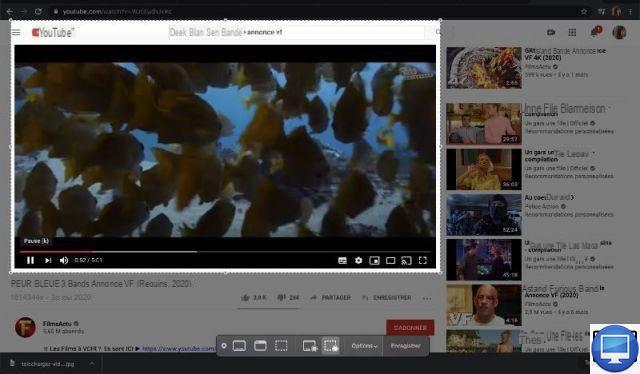
Use QuickTime en macOS Mojave o posterior
Antes de que Apple fusionara las herramientas de grabación y captura de pantalla en macOS, la utilidad QuickTime tenía una gran demanda. Además, todavía funciona, al menos por ahora. Así es cómo :
- Abra Spotlight con el acceso directo Comando + Espacio.
- Escriba QuickTime Player.
- Visita Fichier, luego seleccione Nueva grabación de pantalla.
- ir a de pago, luego elige Micrófono.
- Haga clic en el ícono del botón rojo, luego elija un tipo de registro.
- Para iniciar la grabación de pantalla completa, haga clic en cualquier parte de la pantalla.
- Cuando haya terminado, haga clic en el icono de punto rojo
Su video aparecerá en una ventana, seleccione Archivo, puis Siguiente .
Descargar videos de YouTube usando software
Para guardar un video de YouTube en su Mac, puede usar un software pago.
Descargador de iTube
iTubeDownloader es una utilidad paga, sin embargo, también le brinda la oportunidad de disfrutar de una prueba gratuita suficiente para sus necesidades. Único inconveniente, agrega marcas de agua y solo ofrece resoluciones pequeñas.
En apariencia parece un navegador, en realidad te dirige automáticamente a la página de inicio de YouTube. En este último, haga clic en el botón de descarga junto a la barra de URL para capturar el video que está viendo.
Caja de herramientas de Parallels
Parallels ToolBox ha diseñado 30 herramientas para simplificar una serie de tareas en macOS.
Instale Parallels Toolbox, aparece un icono de caja de herramientas en el menú en la parte superior de la pantalla. En él accederás a varias opciones, entre ellas Descargar vídeo.
Haga clic en este último, se abrirá una pequeña ventana en su pantalla. Copie la URL de su video de YouTube y péguelo en él. Una flecha te indicará que el video se está cargando, su velocidad estará determinada por tu conexión a internet.
Finalmente, encontrará el archivo de video en su carpeta de Descargas. Se guardará como una película MPEG-4 y se abrirá en QuickTime.
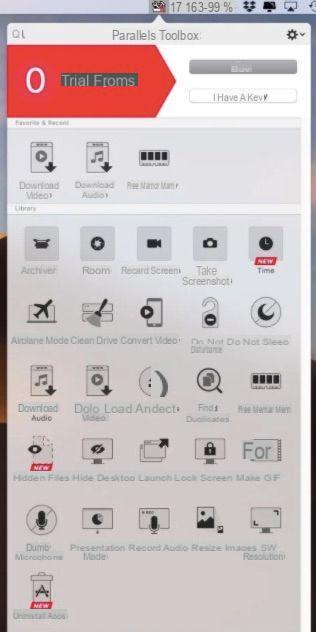
Parallels Toolbox cuesta 19,99 €/año, antes de lanzarte te ofrece una versión de prueba gratuita de 7 días.
Artículos recomendados:
- ¿Cómo usar Youtube en segundo plano en tu smartphone?
- iPhone y iPad: ¿cómo escuchar YouTube en segundo plano?
- Mira un video de YouTube bloqueado en tu región
- Youtube: ¿cómo eludir la restricción de edad sin iniciar sesión?


























